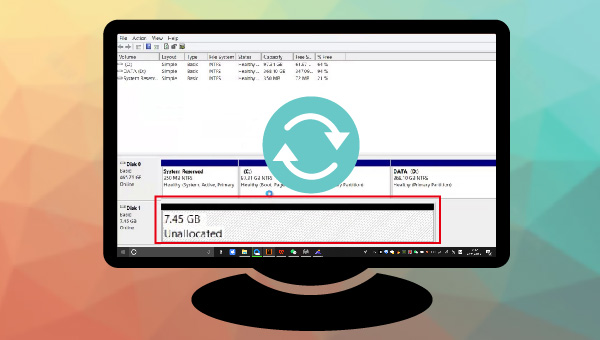
计算机将硬盘驱动器上不属于分区的任何物理空间描述为未分配空间,这就意味着任何程序都不能将数据写入到此空间内,并且该空间也不能保存任何的数据,直到它成为真实磁盘分区的一部分为止。

此外,您不会在Windows资源管理器中看到未分配的空间,只会发现硬盘驱动器显示的空间存储大小少于实际的空间大小。比如:原本1TB的硬盘存储空间只显示了700GB的空间大小。造成HDD硬盘空间未分配的因素有很多,主要包含以下几点:
● 病毒攻击
● 文件系统错误
● 内部硬盘错误
● 硬盘驱动器故障
● 系统文件丢失
● 硬盘故障、扇区损坏
了解完硬盘未分配空间的定义,以及可能造成硬盘变成未分配状态的原因之后,接下来就教大家恢复硬盘未分配空间的数据的方法。
若想要恢复HDD硬盘的数据,您需要借助专业的数据恢复软件去操作。在此推荐您使用都叫兽™数据恢复软件,下面我们就来详细了解一下这款软件及其使用吧。
都叫兽™数据恢复软件是一款专门用于恢复系统数据文件的软件,当您不慎误删了重要文件,清空了回收站,或者是格式化了磁盘/存储器,都可以借助该工具将丢失的数据找回。该软件涵盖了四大功能模块,即包含文件恢复、格式化恢复、分区恢复和创建镜像,因此,可以帮您全方位地解决系统使用过程中可能出现的所有数据丢失问题,非常的方便。
都叫兽™数据恢复软件作为一款专业的数据恢复软件,不但功能全面,操作起来也非常的简单,具体操作步骤如下:
步骤1:下载安装并运行都叫兽™数据恢复软件,在主界面里选择【分区恢复】选项。
数据恢复功能介绍:
文件恢复 – 快速找回因误删或清空回收站而丢失的文件。
格式化恢复 – 可快速恢复因分区无法访问或被格式化而丢失的文件。
分区恢复 – 可分析并获取分区信息,并完全扫描整个分区。
创建镜像 – 可为分区创建镜像,以备份当前分区状态。
文件恢复 – 快速找回因误删或清空回收站而丢失的文件。
格式化恢复 – 可快速恢复因分区无法访问或被格式化而丢失的文件。
分区恢复 – 可分析并获取分区信息,并完全扫描整个分区。
创建镜像 – 可为分区创建镜像,以备份当前分区状态。
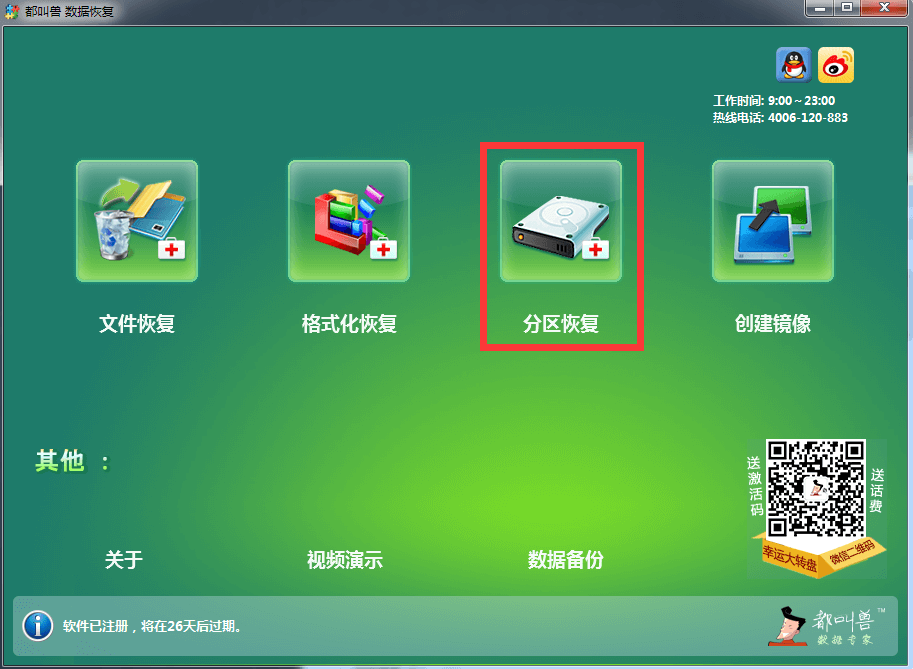
步骤2:接下来选择要扫描的HDD硬盘设备,之后点击【下一步】。在高级设置界面选择【默认设置】。
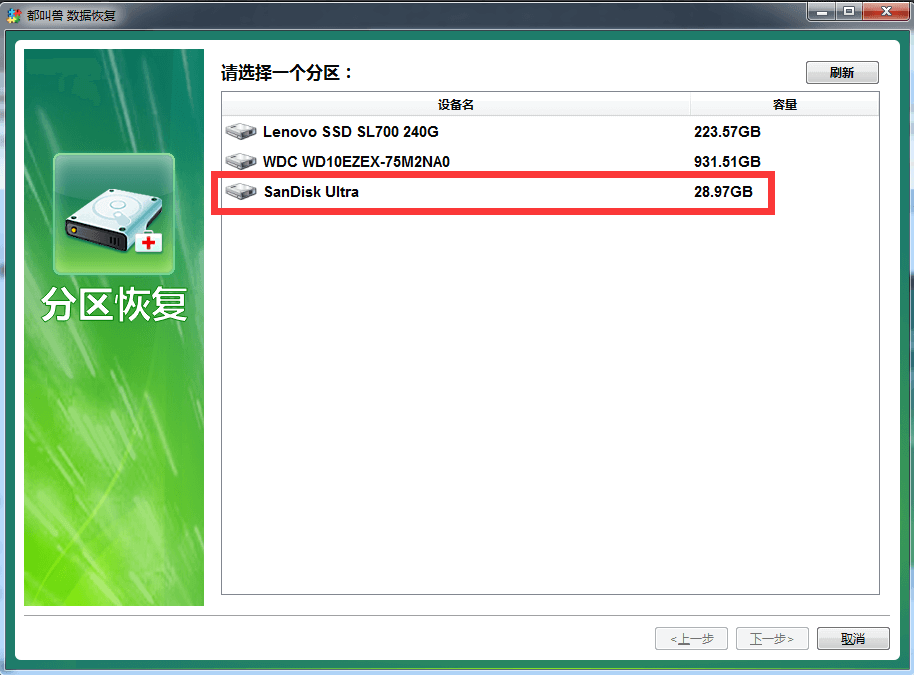
步骤3:之后软件会分析该HDD硬盘设备,查找丢失的分区。分析之后,可能会弹出一个“选择你需要的分区进行扫描”的提示窗口,可以根据需要选择对应分区,若不选择,则会扫描全部的分区,耗时会更长一些。
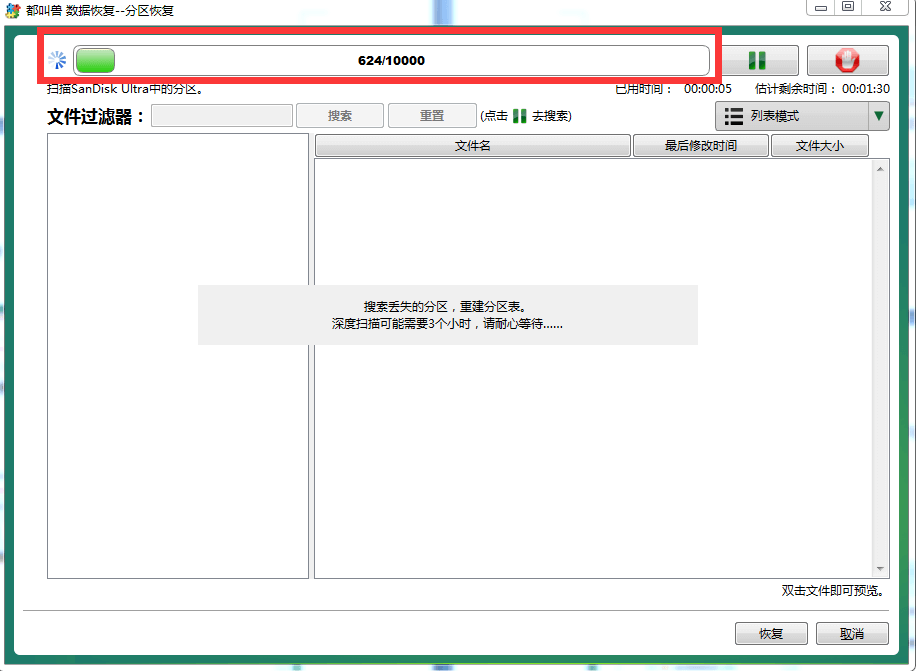
扫描结束之后,您可以在右侧预览窗口预览文件,然后勾选您需要恢复的文件,点击右下角的【恢复】按钮即可恢复选中的文件。
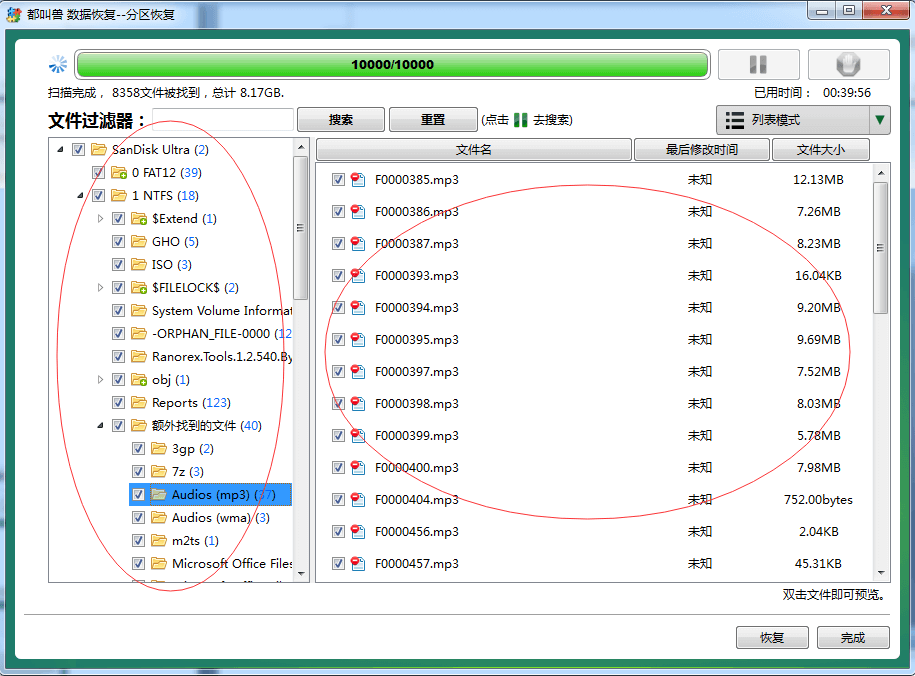
步骤4:接下来选择目标文件夹,点击【浏览】选择要存储文件的路径,之后点击【恢复】按钮即可开始执行文件恢复的命令,您只需耐心等待即可。
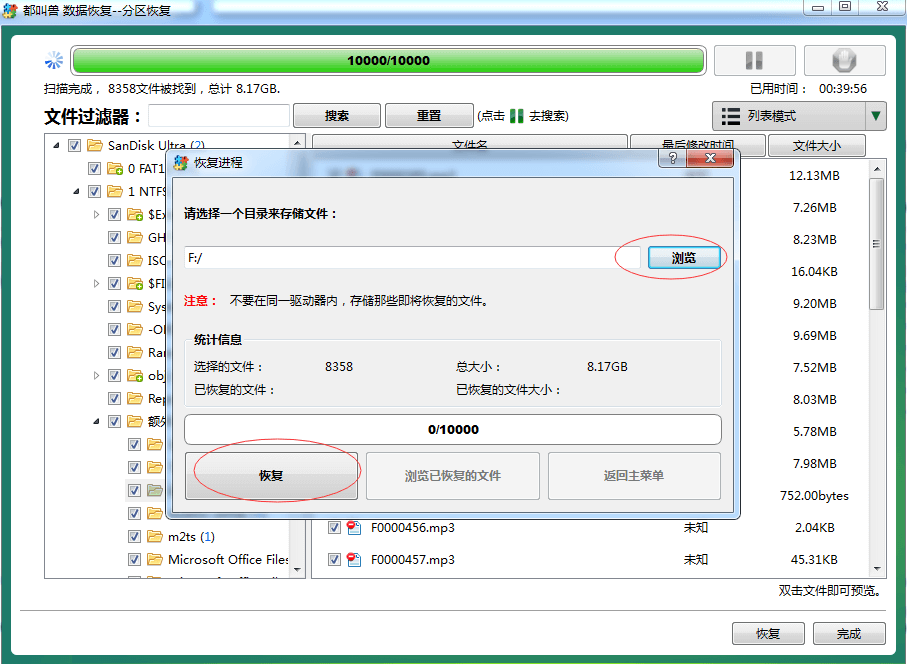
将数据恢复出来之后,接下来我们就可以通过创建新分区的方法将未分配的硬盘空间重新利用起来,继续往下了解吧。
给未分配的硬盘驱动器重新创建分区,可以使硬盘未分配空间重新得以使用,下面我们就来学习一下,在“磁盘管理”中给未分配的硬盘驱动器上创建分区的方法吧。
步骤1:同时按下键盘的【Windows+X】键。然后在弹出的列表中,选择【磁盘管理】选项。
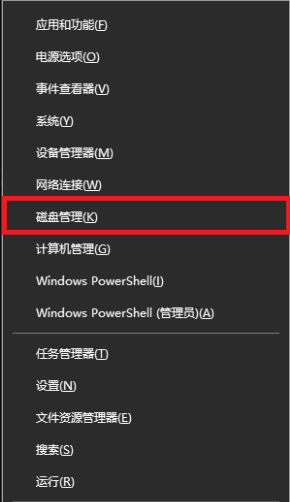
步骤2:之后鼠标右键单击HDD上的未分配空间,选择【新建简单卷】选项。
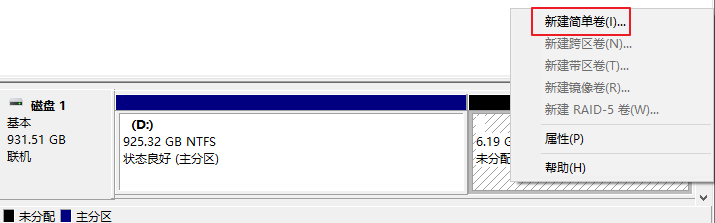
步骤3:接下来,您可以自定义设置分区的大小、驱动器号、文件系统(NTFS、exFAT、FAT32等)等参数,设置完成点击【完成】按钮完成分区的创建。之后您就可以将硬盘未分配空间重新利用起来了。(注:如果需要在HDD上创建多个分区,重复上述操作即可。)
还可查阅:NTFS、exFAT、FAT32的特点与区别。
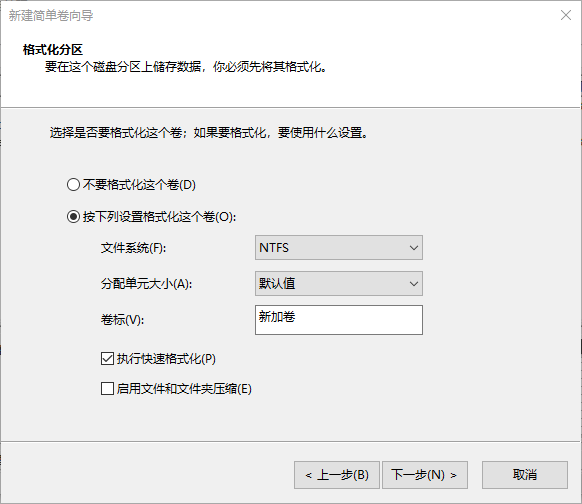





 粤公网安备 44070302000281号
粤公网安备 44070302000281号
